Jak pokazać i używać paska narzędzi adresu w systemie Windows 10
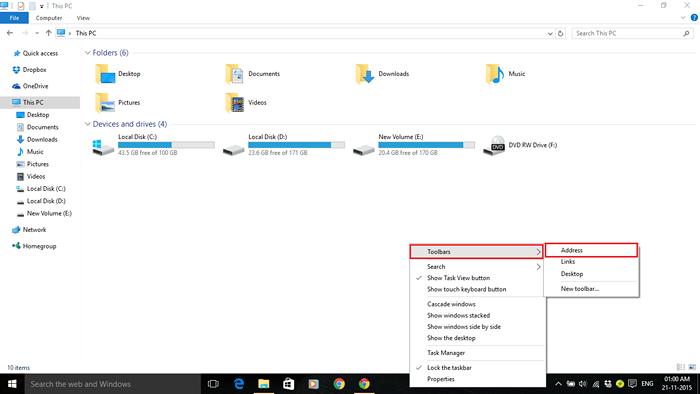
- 897
- 208
- Pani Janina Cieśla
Windows zapewnia wstępnie zdefiniowane paski narzędzi, do których można uzyskać dostęp za pośrednictwem paska zadań Windows. Jednym z tych pasków narzędzi jest pasek narzędzi adresowych. Pasek narzędzi adresowych zapewnia bezpośredni dostęp do strony internetowej z paska zadań Windows. Pasek narzędzi adresu korzysta z domyślnej przeglądarki internetowej, aby uzyskać dostęp do stron internetowych.
W tym artykule wykonamy określone kroki Jak pokazać i używać paska narzędzi adresu w systemie Windows 10:
Krok 1:
Kliknij prawym przyciskiem myszy pasek zadań Windows. Przejdź do „paska narzędzi” i kliknij pasek narzędzi „Adres”.
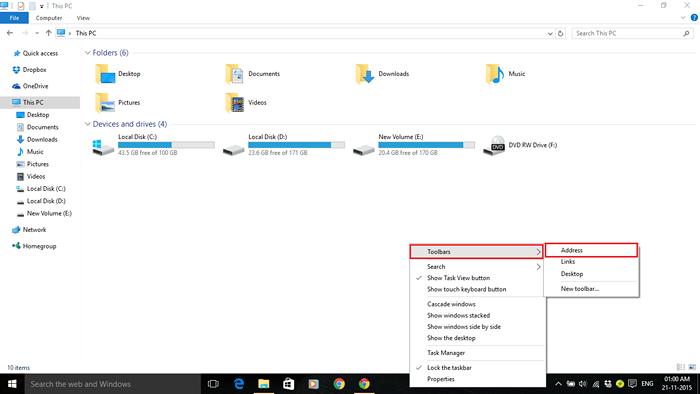
Pasek zadań Windows wyświetli się teraz na pasku narzędzi adresu.
Krok 2:
Jeśli chcesz zmienić rozmiar paska narzędzi, musisz odznaczyć, czy pasek zadań Windows jest zablokowany.
Jeśli pasek zadań jest zablokowany, możesz go usunąć, klikając prawym przyciskiem myszy pasek zadań Windows i klikając „Zablokuj pasek zadań”.
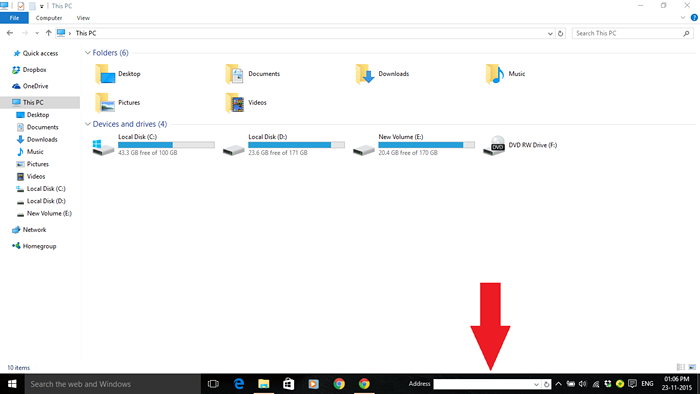
Stąd pasek zadań Windows zostanie odblokowany.
Krok 3:
Teraz możesz przeciągnąć pasek narzędzi adresu w kierunku przypiętych ikon na pasku zadań Windows, aby wyglądał na większy.
Możesz także użyć przycisku „Oprowokowanie” i „odśwież” na pasku narzędzi adresu, aby „wyświetlić historię witryn dostępnych odpowiednio za pośrednictwem domyślnej przeglądarki internetowej” i „odśwież bieżącą witrynę w przeglądarce internetowej”.
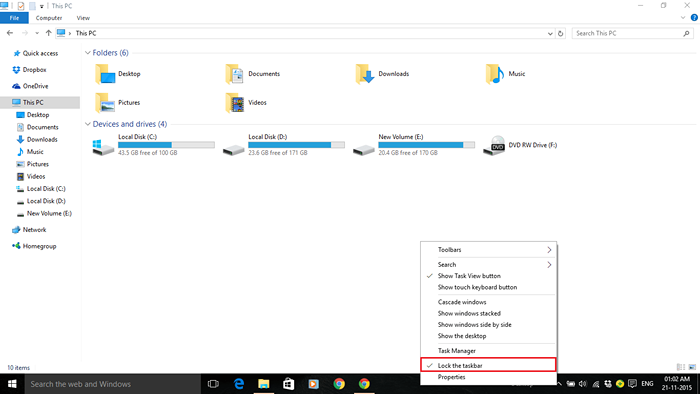
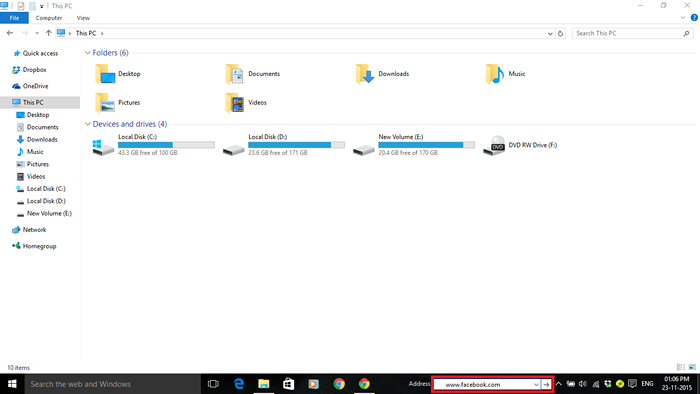
Krok 4:
Aby uzyskać dostęp do strony internetowej za pośrednictwem paska narzędzi adresowych, wprowadź adres URL (lokalizator zasobów mundurowych) konkretnej witryny i naciśnij klawisz „Enter”.
Na przykład wprowadziliśmy adres URL Facebooka I.mi. www.Facebook.com.
Teraz strona internetowa zostanie otwarta za pośrednictwem domyślnej przeglądarki internetowej określonej przez użytkownika.
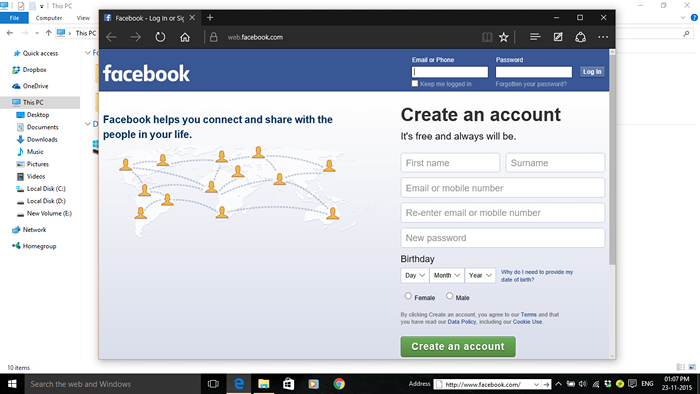
Na przykład „Edge” jest obecnie domyślną przeglądarką internetową w naszym systemie. Tak więc strona internetowa otworzy się za pośrednictwem przeglądarki internetowej Edge.
- « 10 Najlepsze bezpłatne oprogramowanie do słownika offline na komputerze
- Jak wstawić i edytować kształty w Microsoft Word 2016 »

